、在选中单元格后,点击条件格式 。2、在展开的界面中,点击突出显示单元格规则 。3、在展开的界面中,点击重复值 。4、在展开的界面中,点击确定 。5、在数据界面中,点击删除重复值 。6、在展开的界面中,点击确定即可 。
本视频由联想拯救者Y9000P、Windows 11、excel2016录制
品牌型号:联想拯救者Y9000P
系统:Windows 11
软件版本:excel2016
excel筛选重复项并删除需要在选中单元格后,点击条件格式进行筛选删除即可 。以联想拯救者Y9000P电脑为例,excel筛选重复项并删除的步骤为6步,具体操作如下:
- 1点击条件格式在选中单元格后,点击条件格式 。
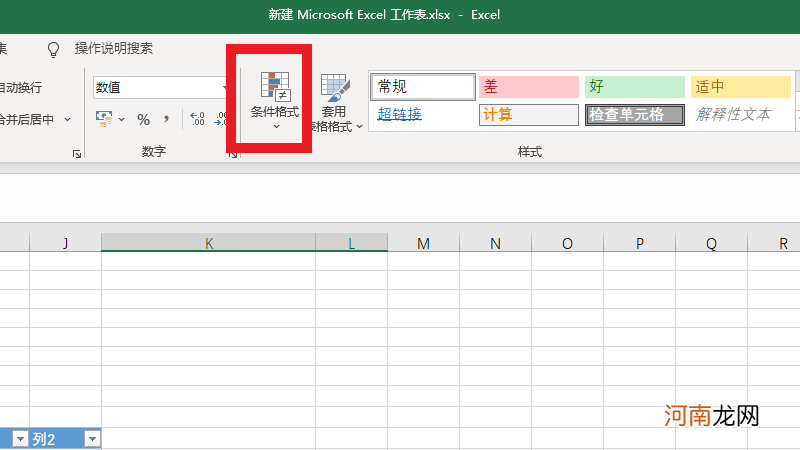
文章插图
- 2点击突出在展开的界面中,点击突出显示单元格规则 。
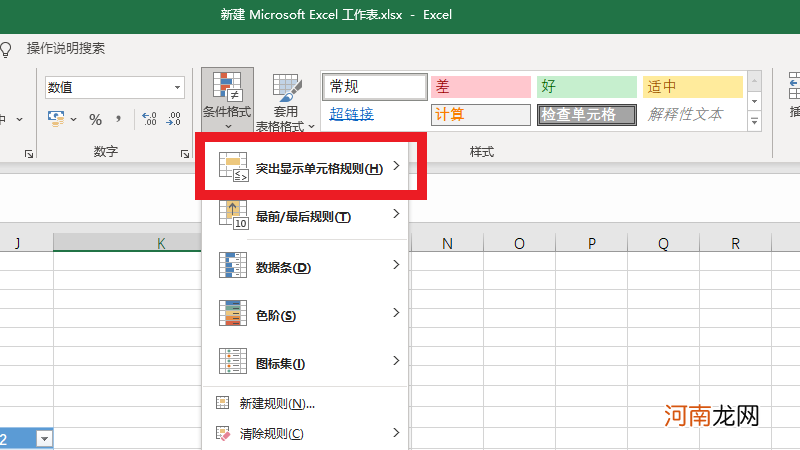
文章插图
- 3点击重复值在展开的界面中,点击重复值 。
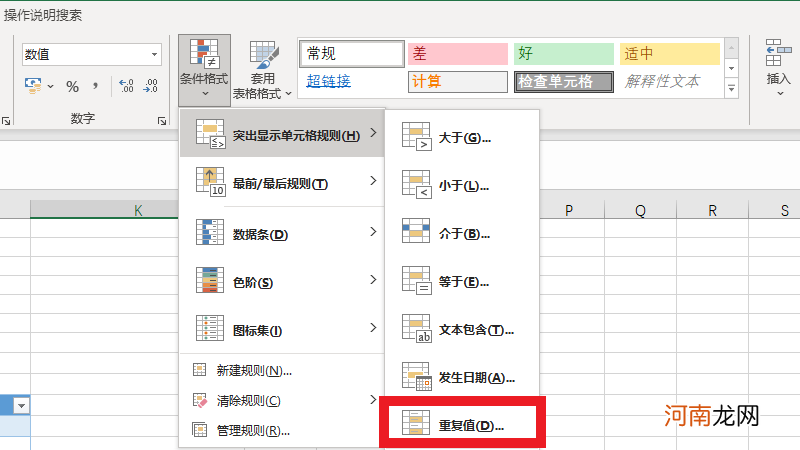
文章插图
- 4点击确定在展开的界面中,点击确定 。
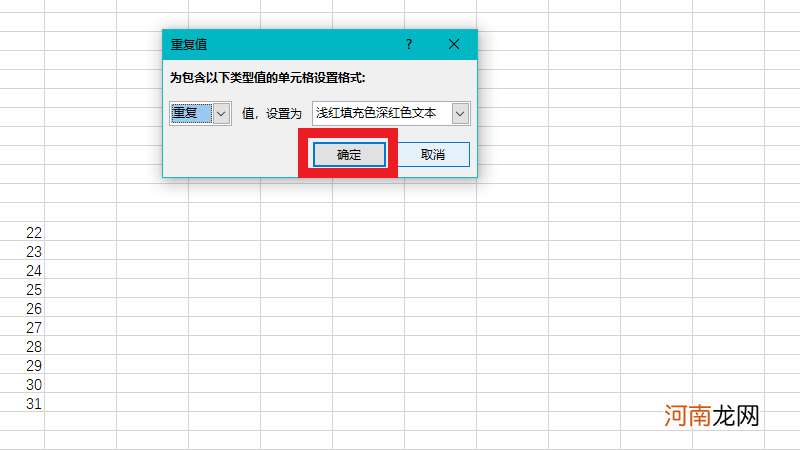
文章插图
- 5点击删除重复值在数据界面中,点击删除重复值 。
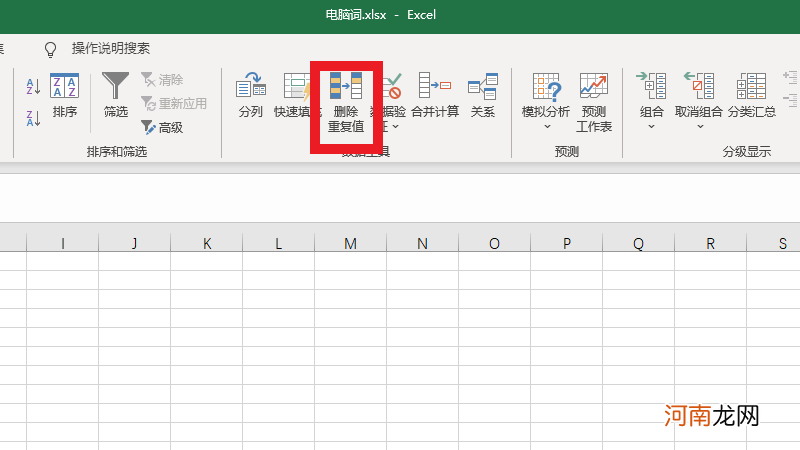
文章插图
- 6点击确定在展开的界面中,点击确定即可 。
【excel怎么筛选重复项并删除】
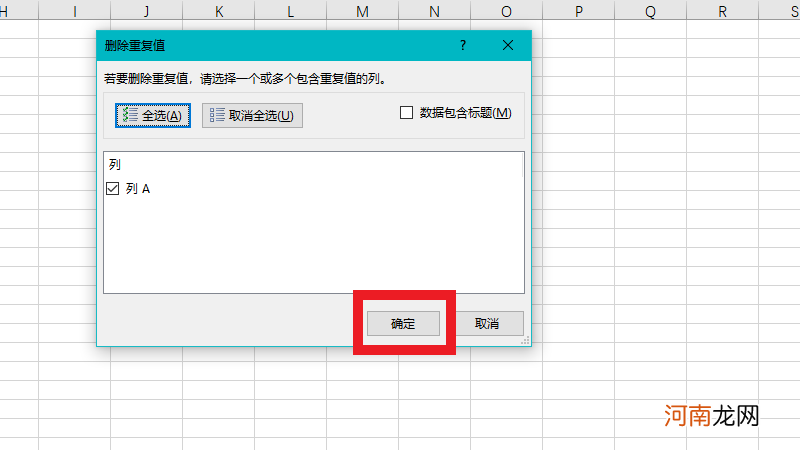
文章插图
- 眼睛里面长了个白色肉疙瘩是怎么回事 眼睛下面长白色疙瘩粒
- 咳嗽无痰吃什么药 一直咳嗽没有痰不见好怎么办
- 嗓子总痒痒想咳嗽怎么调理 长期咳嗽老不好怎么办
- 你在喝醉之后是怎么醒酒的 过量饮酒的穴位按摩解酒
- 舌苔白厚喉咙有痰怎么办 成人止咳化痰偏方
- 1380元血氧仪|1380元血氧仪成本仅几十块是怎么回事 血氧仪为什么这么贵了
- 金盟918玉米种子怎么样 金盟减肥药
- 黄褐斑怎么祛除最快 年轻女孩胆固醇高
- 过年了准备和家里人怎么吃年夜饭 团圆饭菜谱大全
- 请问女生们身上怎么弄得香香的 让女人皮肤好的方法
